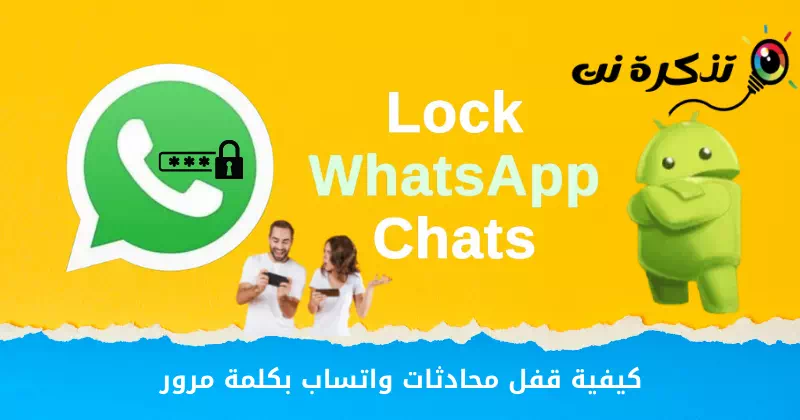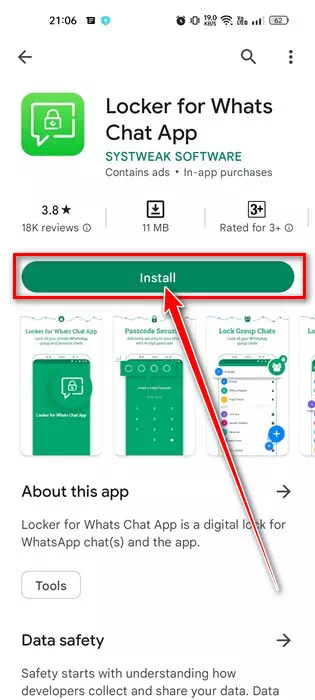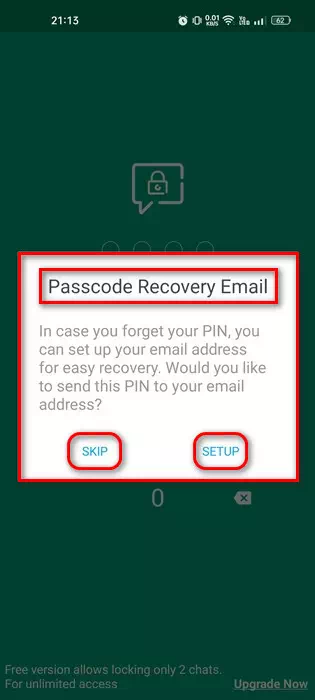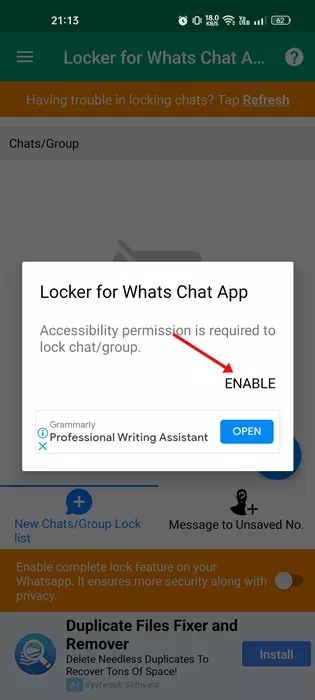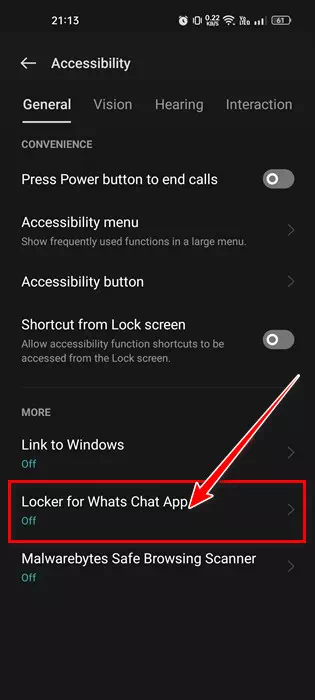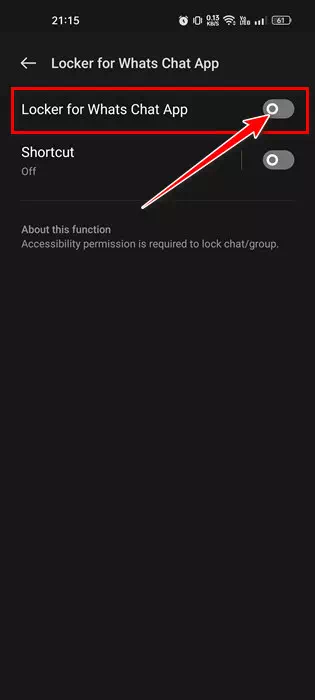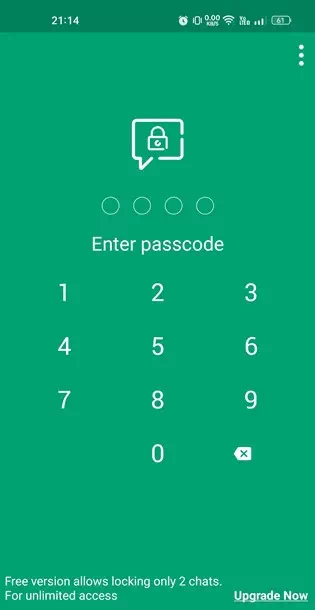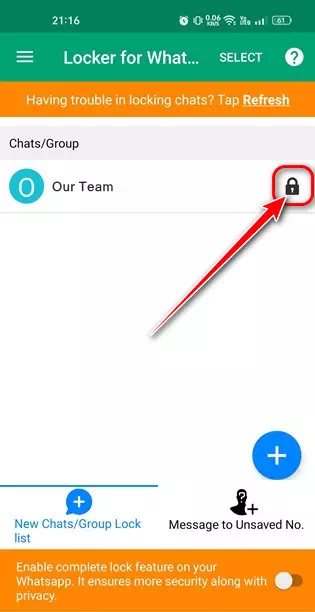Научете как да заключвате съобщения в WhatsApp с парола, стъпка по стъпка обяснение, подкрепено от снимки.
Не забравяйте да кандидатствате WhatsApp Сега това е най-използваното и популярно приложение за незабавни съобщения за Android. Приложението за незабавни съобщения за Android ви позволява да обменяте съобщения, да правите аудио/видео разговори, да споделяте статус, да отговаряте на съобщения с емотикони и много повече.
Но едно нещо, което му липсва Какво става Това е възможност за защита на съобщения с парола. Да, можете да използвате Приложение за заключване на приложение за Android за заключване на приложението WhatsApp Но какво ще стане, ако не искате да заключите цялото приложение, а искате да заключите само конкретни разговори?
В този случай трябва да използвате приложение на трета страна. Приложението на трета страна за Android ви позволява да заключвате индивидуални или групови чатове с лесни стъпки и това приложение се нарича Шкафче за приложението Whats Chat.
Заключете съобщенията в WhatsApp с парола на Android
Хубавото на приложението Шкафче за приложението Whats Chat Е, че работи и на двете устройства, които имат Корен И без него също е много лесен за настройка и използване. Следователно, ако искате да добавите парола към лични или групови чатове в WhatsApp, тогава четете правилното ръководство.
Ето стъпките как Заключете чатовете в WhatsApp с пароли на устройства с Android. И така, да започваме.
- Първо изтеглете и инсталирайте „Приложението“Шкафче за приложението Whats ChatОт Google Play Store на вашето устройство с Android.
Изтеглете и инсталирайте приложението Locker for Whats Chat - След като бъде инсталирано, отворете приложението Шкафче за приложението Whats Chat на вашето устройство Създайте парола. Ще използвате паролата или паролата, които сте създали, за да отворите разговора в следващите стъпки.
Създайте парола в Locker за приложението Whats Chat - Веднъж създаден, Ще бъдете помолени да въведете имейл, за да извлечете паролата. Можете да зададете имейл за възстановяване, като щракнете върху бутона Структура или щракнете върху бутона Пропусни да пропусна.
Въведете имейл, за да възстановите паролата, в случай че забравите кода - Сега ще бъдете помолени да предоставите разрешение за достъп до приложението Шкафче за приложението Whats Chat. щракнете върху бутона Разреши за активиране.
Предоставяне на разрешение за достъп до Locker за приложението Whats Chat - Ще се отвори екран с вас Достъпност أو Достъпност , щракнете върху Приложи Шкафче за Whats Chat.
Екран за достъпност, докоснете Locker за Whats Chat - След това на следващия екран направете активирайте Достъпност на приложението Шкафче за приложението Whats Chat.
Активиране на достъпността за Locker за приложението Whats Chat - Сега ще видите главния екран на приложението. След това, за да заключите чата в WhatsApp, щракнете върху бутона (+), както е показано на следващата екранна снимка.
За да заключите чат в WhatsApp, докоснете бутона + - Тогава Изберете индивидуалния или груповия разговор, който искате да блокирате. Трябва да добавите всички разговори, които искате да заключите с паролата, която сте създали в предишните стъпки.
- След като сте готови, сега опитайте да получите достъп до заключените съобщения. Ще бъдете помолени да въведете паролата които сте създали в предишните стъпки.
Сега опитайте да получите достъп до заключените чатове, ще бъдете помолени да въведете паролата - за да отворите заключен чат, Кликнете върху иконата за заключване до името на разговора.
За да отворите заключен чат, докоснете иконата за заключване до името на чата
По този начин можете Заключете чатовете в WhatsApp с парола На устройства с Android.
Това ръководство беше за Защитете с парола чатовете в WhatsApp на Android. Други приложения също са налични за същата цел, но приложение Шкафче за Whats Chat Единственият недостатък на приложението е, че съдържа реклами, но в същото време не е твърде досадно. Ако имате нужда от повече помощ за заключване на чатове в WhatsApp, уведомете ни в коментарите.
Може също да се интересувате от:
- Топ 10 на най-добрите приложения за Android за потребители на WhatsApp
- Изтеглете WhatsApp за компютър с директна връзка
- WhatsApp не работи? Ето 5 невероятни решения, които можете да опитате
Надяваме се, че тази статия ще ви бъде полезна да знаете Как да заключите чатове в WhatsApp с парола. Споделете вашето мнение и опит в коментарите. Освен това, ако статията ви е помогнала, не забравяйте да я споделите с приятелите си.